როგორ გააკეთოთ რგოლი ფოტოებით Instagram-ზე
Miscellanea / / September 19, 2023
ყველა ვიდეო Instagram-ზე ახლა იტვირთება როგორც Reel. პლატფორმა უბიძგებს ამ მოკლე შინაარსის ფორმატს, რათა მომხმარებლებს საშუალება მისცენ გამოხატონ საკუთარი თავი და აჩვენონ თავიანთი შემოქმედება. და რადგან მომხმარებელთა უმეტესობას ურჩევნია აუდიოს დადუმება, შეგიძლიათ დაამატეთ წარწერები თქვენს Instagram Reels-ში.

თუ გსურთ დააწკაპუნოთ ბევრ სურათზე თქვენი iPhone ან Android ტელეფონიდან, შეგიძლიათ გააზიაროთ ისინი Instagram Reel-ის სახით თქვენს პროფილზე. ამ პოსტში ჩვენ გაჩვენებთ, თუ როგორ უნდა გააკეთოთ Reel რამდენიმე ფოტო ინსტაგრამზე. დარწმუნდით, რომ იყენებთ Instagram აპის უახლეს ვერსიას თქვენს iPhone ან Android ტელეფონზე. თუ არ ხართ დარწმუნებული, შეამოწმეთ ჩამოტვირთვის ბმულები ქვემოთ, რომ დაადასტუროთ ეს:
Instagram ანდროიდისთვის
Instagram iPhone-ისთვის
რამდენი სურათის განთავსება შეგიძლიათ ინსტაგრამის რგოლში
როდესაც ვსაუბრობთ იმაზე, თუ როგორ უნდა გააკეთოთ Reel Instagram-ზე ფოტოებით, პირველი კითხვა არის ფოტოების რაოდენობა, რომელიც შეიძლება შეირჩეს Reel-ის შესაქმნელად. თქვენ შეგიძლიათ ატვირთოთ Instagram Reel 90 წამამდე თქვენს პროფილზე. და Instagram საშუალებას გაძლევთ გამოიყენოთ 50-მდე ფოტო თქვენი გალერეიდან. იგივე ეხება სლაიდშოუს შექმნას ვიდეოებით თქვენს Instagram Reel-ში. თუმცა, ყურადღება უნდა მიაქციოთ თქვენი ვიდეოკლიპების ხანგრძლივობას და დარწმუნდეთ, რომ არჩეული კლიპების მთლიანი ხანგრძლივობა არ უნდა აღემატებოდეს 90 წამს.
როგორ შევქმნათ რგოლი მრავალი ფოტოთი
მოდით შევამოწმოთ ნაბიჯები ფოტო რგოლის გასაკეთებლად მუსიკით და მის გარეშე Instagram აპის გამოყენებით თქვენს iPhone-ზე ან Android ტელეფონზე. ნაბიჯები იგივე რჩება ორივე პლატფორმისთვის. დარწმუნდით, რომ გაქვთ ძლიერი ინტერნეტ კავშირი.
Ნაბიჯი 1: გახსენით Instagram აპი თქვენს iPhone ან Android ტელეფონზე.
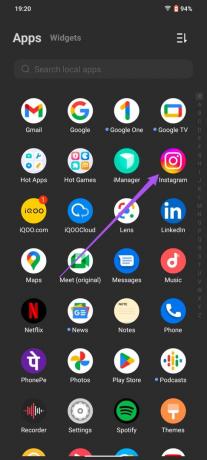
ნაბიჯი 2: გადაფურცლეთ მარჯვნივ საწყისი ეკრანიდან ხედის მაძიებლის გასახსნელად.
ნაბიჯი 3: შეეხეთ Reel-ს ბოლოში.
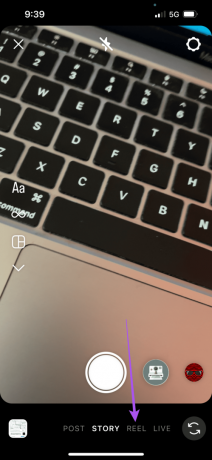
ნაბიჯი 4: შეეხეთ მედიის დამატების ხატულას ქვედა მარცხენა კუთხეში.
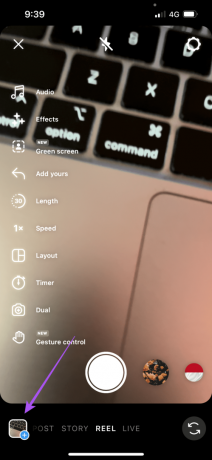
ნაბიჯი 5: შეეხეთ არჩევას, რათა აირჩიოთ მრავალი ფოტო თქვენი Reel-ისთვის.

ნაბიჯი 6: აირჩიეთ თქვენი ფოტოები, რომლებიც გსურთ შეიტანოთ თქვენს Reel-ში.
ნაბიჯი 7: ფოტოების არჩევის შემდეგ, დიდხანს დააჭირეთ ქვემოთ მოცემულ ხატებს, რომ შეცვალოთ თქვენი ფოტოების თანმიმდევრობა.
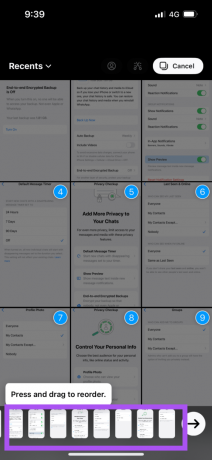
თქვენ ასევე შეგიძლიათ აირჩიოთ სურათის წაშლა თქვენს მიერ არჩეულიდან.

ნაბიჯი 8: გასაგრძელებლად შეეხეთ ისრის ხატულას ქვედა მარჯვენა კუთხეში.
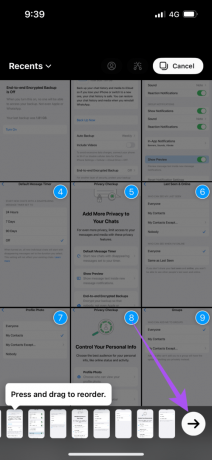
ნაბიჯი 9: აირჩიეთ მუსიკალური სიმღერა, რომელზეც გსურთ თქვენი ფოტოების სინქრონიზაცია. Instagram ამას ავტომატურად გააკეთებს.
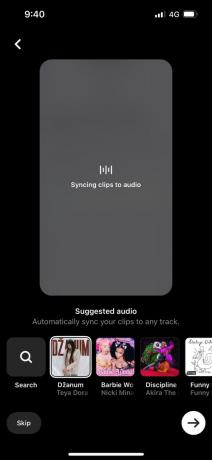
ნაბიჯი 10: გასაგრძელებლად შეეხეთ ისრის ხატულას ქვედა მარჯვენა კუთხეში.
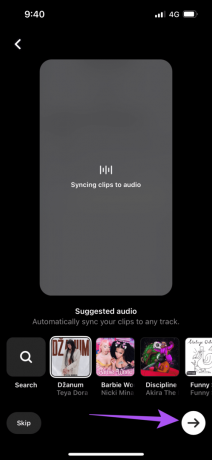
ასევე შეგიძლიათ აირჩიოთ მუსიკის დამატების გამოტოვება.
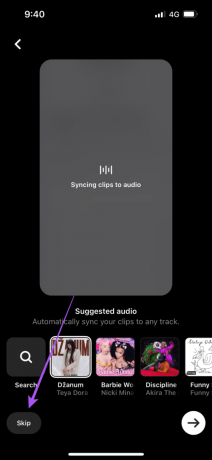
ნაბიჯი 11: დააჭირეთ ვიდეოს რედაქტირებას ქვედა მარცხენა კუთხეში.

ნაბიჯი 12: აირჩიეთ ფოტო ხანგრძლივობის შესაცვლელად და ის გამოჩნდება თქვენს რგოლში.
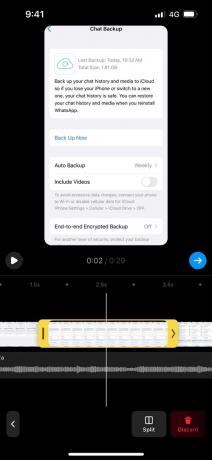
ნაბიჯი 13: ამის შემდეგ, თქვენი ფოტოების ხანგრძლივობის არჩევის შემდეგ შეეხეთ ლურჯ ისრის ხატულას.
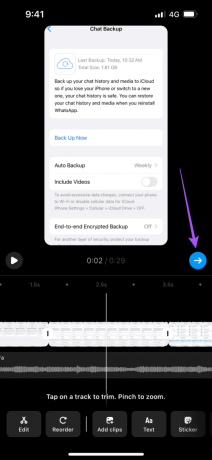
ნაბიჯი 14: შეეხეთ გაზიარებას ქვედა მარჯვენა კუთხეში, რათა გამოაქვეყნოთ თქვენი რგოლი.
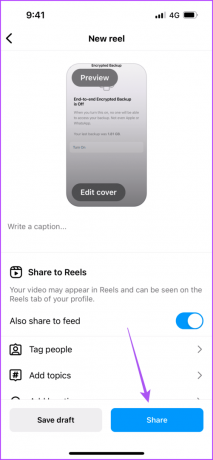
როგორ შევქმნათ რგოლი მრავალი ფოტოთი Canva-ზე
კიდევ ერთი უფასო ინსტრუმენტი ინსტაგრამის რგოლის გასაკეთებლად მრავალი ფოტოთი არის Canva. ჩვენ გირჩევთ გამოიყენოთ Canva თქვენს კომპიუტერში, რათა მიიღოთ უკეთესი რედაქტირების კონტროლი თქვენი ფოტოების Reel-ში. აი, როგორ გამოიყენოთ იგი.
Ნაბიჯი 1: გახსენით ვებ ბრაუზერი თქვენს კომპიუტერში და გადადით canva.com.
ეწვიეთ კანვას
ნაბიჯი 2: შედით თქვენი ანგარიშით და დააწკაპუნეთ შექმენით დიზაინის ზედა მარჯვენა კუთხეში.

ნაბიჯი 3: მოძებნეთ Instagram Reel და აირჩიეთ განლაგება.
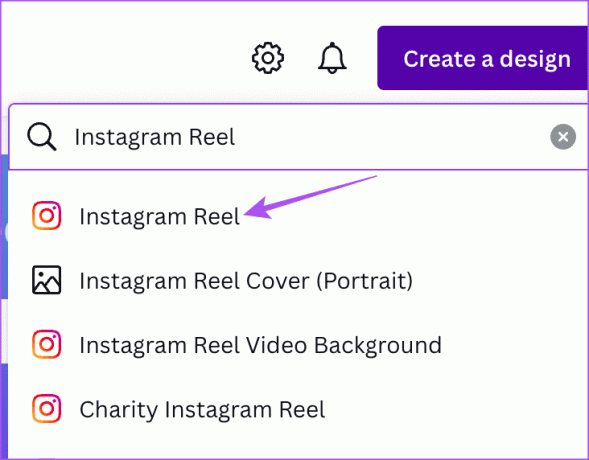
ნაბიჯი 4: რედაქტირების ფანჯრის გახსნის შემდეგ, დააწკაპუნეთ პლიუს ხატულაზე ბოლოში, რათა დაამატოთ სლაიდების რაოდენობა, რათა შეესაბამებოდეს ფოტოების რაოდენობას, რომლებიც გსურთ დაამატოთ თქვენს Reel-ში.
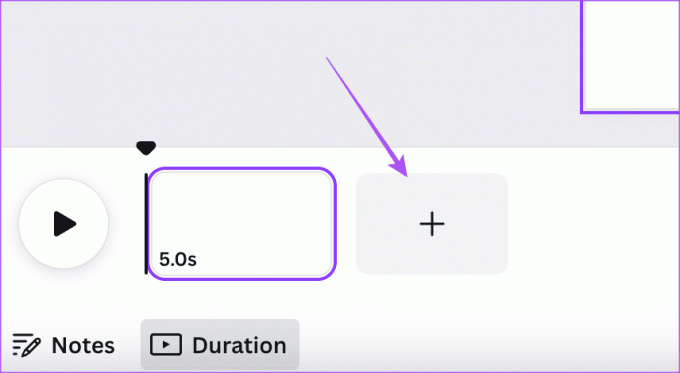
ნაბიჯი 5: დააჭირეთ ატვირთვებს მარცხენა მენიუდან.
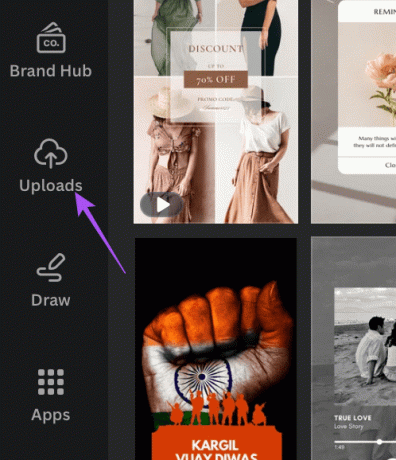
ნაბიჯი 6: დააწკაპუნეთ ფაილების ატვირთვაზე თქვენი ფოტოების ან ვიდეოების დასამატებლად.
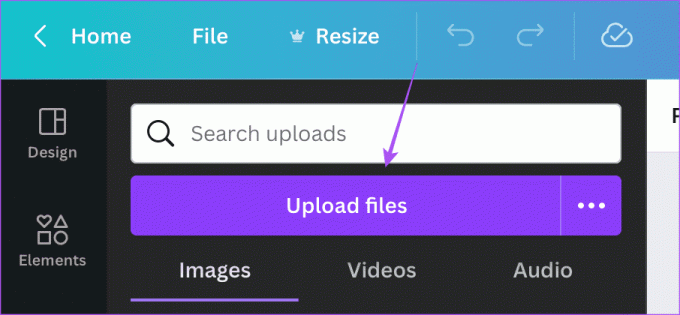
ნაბიჯი 7: აირჩიეთ სლაიდი ბოლოში და დააწკაპუნეთ სურათზე, რომ დაამატოთ იგი ამ სლაიდში.
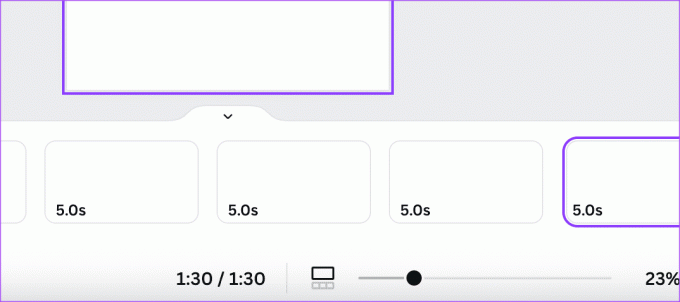
ნაბიჯი 8: განაგრძეთ პროცესის გამეორება თქვენი სურათების სხვადასხვა სლაიდში დასამატებლად.
ნაბიჯი 9: აირჩიეთ სლაიდი ქვემოდან, რომ გადაათრიოთ და შეცვალოთ მისი ხანგრძლივობა.
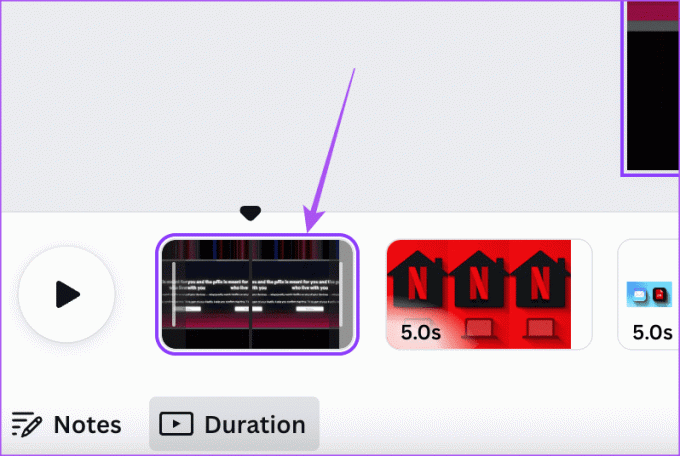
შეამოწმეთ თქვენი Reel-ის მთლიანი ხანგრძლივობა.
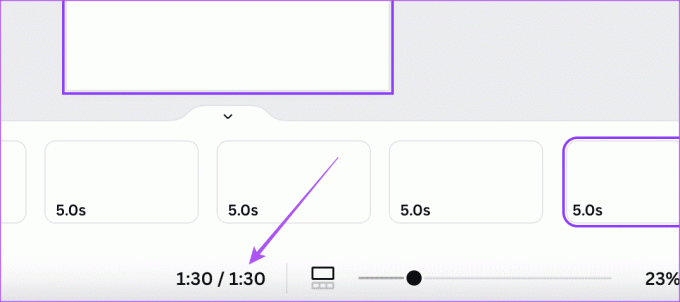
ნაბიჯი 10: ამის შემდეგ დააჭირეთ გაზიარებას ზედა მარჯვენა კუთხეში.
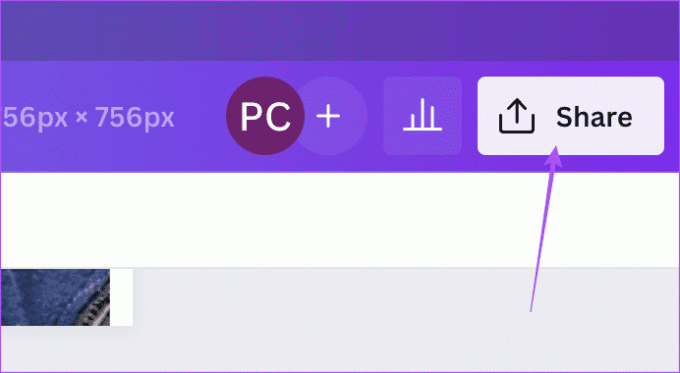
ნაბიჯი 11: აირჩიეთ ჩამოტვირთვა.
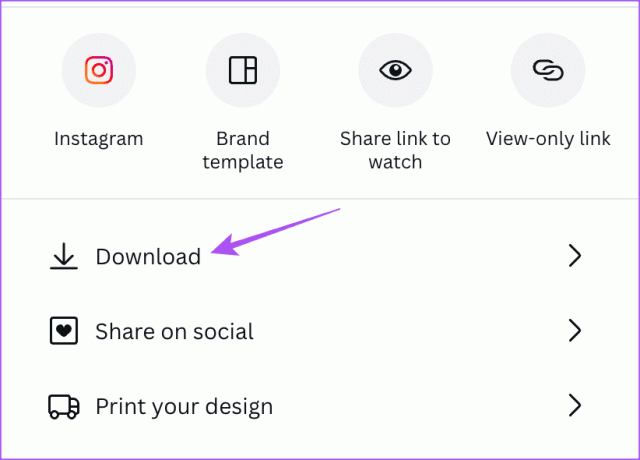
ნაბიჯი 12: დასადასტურებლად კვლავ დააწკაპუნეთ ჩამოტვირთვაზე.
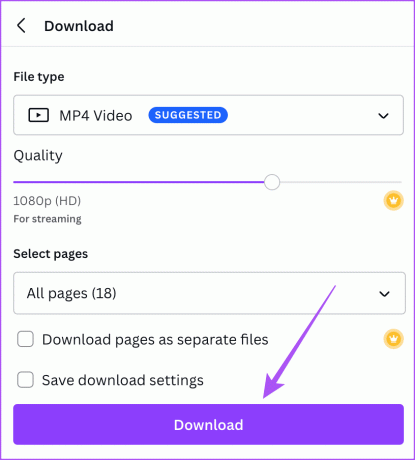
თქვენი Reel ჩამოტვირთვის შემდეგ, შეგიძლიათ განათავსეთ ის Instagram-ზე პირდაპირ თქვენი კომპიუტერიდან ან Mac-იდან.
გამოიყენეთ მრავალი ფოტო Instagram Reel-ისთვის
თქვენ შეგიძლიათ შექმნათ თქვენი რგოლები მრავალი ფოტოს არჩევით. და თუ არ გსურთ მათი დაუყოვნებელი გამოქვეყნება, ინსტაგრამიც გაძლევთ საშუალებას დაგეგმეთ ისინი თქვენი iPhone და Android ტელეფონის გამოყენებით.
ბოლოს განახლდა 2023 წლის 07 აგვისტოს
ზემოთ მოყვანილი სტატია შეიძლება შეიცავდეს შვილობილი ბმულებს, რომლებიც დაგეხმარებათ Guiding Tech-ის მხარდაჭერაში. თუმცა, ეს არ იმოქმედებს ჩვენს სარედაქციო მთლიანობაზე. შინაარსი რჩება მიუკერძოებელი და ავთენტური.



